
Ve středu 2. dubna 2014 byl odborné veřejnosti a tisku představen nový CorelDRAW Graphics Suite X7. Novinek je celá řada, stejně tak jako vylepšení. Pojďme se na ty nejdůležitější podívat! Úpravou prošla (mino hlavní aplikace) aplikace Corel CONNECT. Hlavní změnou je provázání s úložištěm OneDrive od Microsoftu (dříve SkyDrive). Do tohoto cloudového prostoru vidíte přímo z CONNECTu (náhledy se ale nezobrazují). Rovněž panely, do kterých umisťujete obsah, jsou synhronizovány s OneDrive, takže svoji práci máte doma, v zaměstnání i v notebooku vždy aktuální.
Přepracováno bylo i rozhraní – vzhled – aplikací, které je teď plošší, přizpůsobené modernímu flat designu. Přidávání a odebírání panelů, lišt a nástrojů bylo zjednodušeno do té míry, že se nemusí vůbec vstoupit do jakékoliv rozbalovací nabídky. Všechny záložky ukotvitelných panelů jsou nyní vždy viditelné: buď formou plného názvu, nebo ikonky, což se mi zdá jako velké plus. Pomocí ukotvitelného panelu se dá nyní i snadněji manipulovat s vodicími linkami, dynamickými vodicími linkami a linkami zarovnání – není třeba vstupovat do nabídky Nastavení. Paleta Vlastnosti objektu byla předělána už v předchozí verzi, takže bylo možno vidět všechny vlastnosti najednou pod sebou. V X7 přibylo tlačítko Režim Rolování/Tabulátoru, kde se můžete přepnout na starší typ zobrazení (vždy jedna skupina vlastností).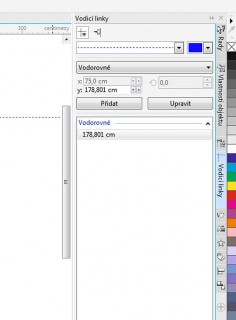
Obrázek 1: Nový panel Vodicí linky v novém vzhledu (šedivé + vpravo dole umožní přidávat a odebírat panely), některé záložky jsou formou ikonky
Úvodní obrazovka i všechny otevřené dokumenty se nyní zobrazují jako záložky, takže přepínání mezi nimi je mnohem snazší.
Veškerý obsah (šablony, výplně, objekty) je nyní dostupný online: obsah pro standardní členy Corel.com je označen malým S vpravo dole u miniatury. To s sebou nese i občasné pomalé reakce aplikace při vybírání prémiového obsahu v případě nízké rychlosti internetového připojení.
CorelDRAW
Zcela přepracované je dialogové okno pro výplně (toto se týká i Corel PHOTO-PAINTu). Nyní v jednom dialogovém okně můžete zadávat všechny typy výplní – od jednotné barvy až po postscriptovou. Přechodová výplň byla vylepšena o možnost přidání průhlednosti jednotlivým jezdcům (s tím souvisí i vylepšený nástroj Interaktivní výplň). Také můžete zvolit způsob opakování přechodové výplně (normální chování, zrcadlení a opakování pro délku přechodu menší než je velikost objektu). Novinka Vinutí výplně vyplní i dříve nevyplněné (průhledné) části složité cesty.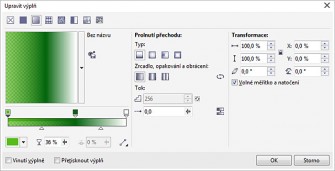
Obrázek 2: Přepracované dialogové okno Upravit výplň s nastavenou průhledností prvního jedce přechodové výplně
Rastrové výplně se nyní dají vytvářet i s pomocí mobilní aplikace Patterns pro iPhone. Stačí nafotit nějakou texturu, upravit ji a nasdílet na serveru. Vzorek pak uvidíte v CorelDRAW. Výplně se dají ukládat i ve formátu *.fill, čímž se dají snadno předávat, například pomocí emailu.
U obrysu došlo taky ke změně. Novou volbou, která je aktivní pouze u uzavřených tvarů a křivek, je možnost umístit tah na střed osnovy (jak bylo doposud zvykem), ale i dovnitř nebo vně osnovy: vnější, vystředěný nebo vnitřní obrys.
Ani ne tak novou, ale spíše dostupnější věcí je možnost vytvářet QR kódy. Tato funkce byla už v předchozí verzi, ale dostupná jen uživatelům s prémiovým členstvím. Nyní je dostupná všem. Volit si můžete od barev popředí a pozadí přes typ informace až po míru korekce chyby. Na rozdíl od čárového kódu je to však plně interaktivní objekt, nikoliv vložený OLE objekt, takže jde upravovat i po jeho vytvoření. Kód si můžete nechat i online ověřit.
Obrázek 3: QR kód
Zcela novým nástrojem je nástroj Vyhladit, kterým můžete zmírnit ostrost křivek: ostré rohy zaoblit.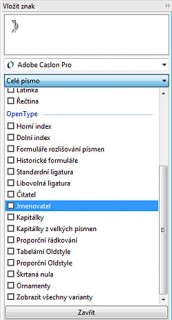
Obrázek 4: skupiny písma OpenType
Přepracovaná byla i práce s písmy. Nyní můžete do souboru CorelDRAW vložit i písmo OpenType (dříve bylo možné vložit jen TrueType), což pomůže při přenášení dokumentů mezi počítači. Vložené písmo je pak v seznamu písem označeno. Změněn byl i panel Vložit znak; můžete si tak u písem OpenType zobrazit všechny skupiny v něm obsažené: ligatury, zlomky, ornamenty, typy číslic a další. Zcela novým panelem je Hřiště písem. To slouží ke srovnávání vzhledu různých písem (jak co se týká rodiny písma, tak řezu i OpenType varianty) na textu. Standardně je zvolen Lorem Ipsum, ale můžete si napsat svůj vlastní. Vybrané písmo pak stačí přetáhnout do dokumentu. Přibyl i zcela nový panel Vlastnosti textu.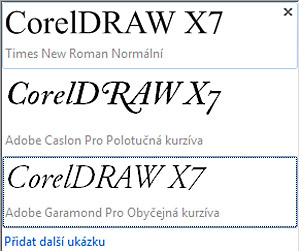
Obrázek 5: Hřiště písem
Ve stylech barev máte možnost zvolit barevnou harmonii pro dosažení nejlepšího podání a účinku barev. Na výběr máte z analogové harmonie s akcentem, čisté analogové, doplňkové, monochromatické, čtverné anebo trojné. V panelu Vlastnosti objektu pak máte možnost skrýt indikátor stylu, který je vpravo od každé vlastnosti – pokud nepracujete se styly objektů, je zbytečné ho vidět.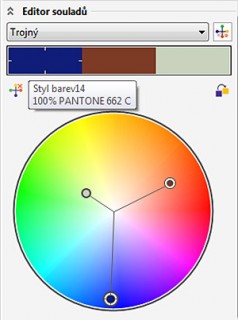
Obrázek 6: Trojné pravidlo harmonie
Corel PHOTO-PAINT
Jak je již zvykem, Corel PHOTO-PAINT má v sobě daleko méně novinek než vektorový bráška CorelDRAW – ty společné nepočítám. Přesto i tady se najdou. Jde zejména o nový nástroj Planární maska (vytvoří masku osově souměrnou s postupným prolnutím okrajů masky), který spolu s novým efektem Rozostření Bokeh (simuluje rozostření fotoaparátu) můžete využít například pro tvorbu efektu miniatury.
Obrázek 7: využití nástroje Planární maska a efektu Rozostření Bokeh. Autor snímku: Cornelia Leicht
Co se týká efektů, tak přibyly fotografické efekty Kolorizovat, Sépiové tónování a Stroj času. V nástroji Upravit obrázek nyní můžete napravit soudečkovitou nebo poduškovitou chybu objektivu tažením za patřičný jezdec. K dispozici je i nová čočka Doostření.
Dalšími novými nástroji jsou nástroje kapaliny. Při předvádění těchto nástrojů vždy dojde k pobavení publika, protože silně deformují obraz: jako by byl z kapaliny. Jde o nástroje Kapalné rozmazání, Kapalný vír, Kapalné odpuzení a Kapalné přitažení.
Rovněž výběr a úprava vlastností štětců byla vylepšena. Už jen samotný výběr je usnadněn rozdělením přednastavení do několika skupin, ze kterých je pak snazší vybrat ten správný štětec. Navíc posledních pět použitých štětců je k dispozici okamžitě k rychlé volbě. Změna vlastností štětců je také snazší. Pokud podržíte Shift a levé tlačítko myši a hýbete jí nahoru a dolů, tak měníte velikost štětce (ale to už je staré), pokud místo toho ale podržíte ALT a budete hýbat myší vodorovně, změníte průhlednost štětce, a nakonec kombinace CTRL a ALT mění prolnutí (samozřejmě se stlačeným levým tlačítkem myši).
Autor: Ing. Vilém Lipold, lektor grafických programů v akciové společnosti Nicom a Corel Approved Specialist.
